Neste tutorial, mostraremos de que forma poderá fazer um efeito de fogo, de letras a arder, no Photoshop.

1 - Depois de correr o Photoshop, vá à barra de ferramentas e mude a cor de background da paleta para negro, conforme mostrado na figura seguinte;

2 - De seguida, vá ao menu File, New, e crie uma imagem com 400×400 pixels, 72 dpi com Mode igual a Grayscale (8-bit) e não esqueça de mudar o campo Background Contents para Background Color, de forma a que a nova imagem criada seja negra, cor essa escolhida na etapa 1;
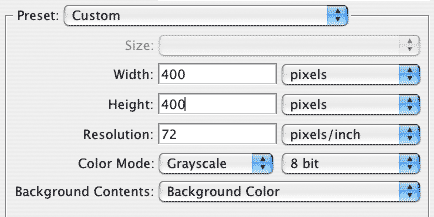
3 - Pressione a tecla T no seu teclado, para seleccionar a ferramenta de textos e, com ela, clique na parte inferior da imagem, de forma a deixar espaço para as chamas, na parte superior;

4 - Pressione a tecla Control (Windows) ou Command (Mac) e, com esta tecla pressionada, faça clique no layer das letras, na janela Layers. Este procedimento activará a máscara (contorno) das letras;
5 - Vá ao menu Select e escolha Save Selection, de forma a gravar essa máscara. Na janela seguinte, escolha um nome para a máscara e carregue em OK;
6 - Vá ao menu Image, Rotate Canvas e escolha 90º CW, de forma a rodar a imagem em 90 graus no sentido horário;
7 - Vá ao menu Filter, Stylize e escolha Wind. Seleccione as opções Blast e From the Left;
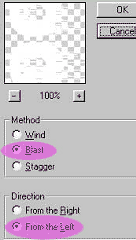
8 - Repita a etapa 7, de forma a reforçar o efeito. Terá, então, algo com o mostrado na figura seguinte:
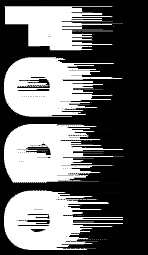
9 - Vá ao menu Image, Rotate Canvas e, desta vez, escolha a opção 90º CCW, para rodar a imagem no sentido anti-horário, ou seja, voltá-la à posição normal;
10 - Vá ao menu Select, escolha Load Selection, escolha, no campo Channel, a máscara que gravou na etapa 5, active a caixa nomeada Invert e carregue em OK, de forma a trazer a máscara de volta, porém, desta vez, invertida;
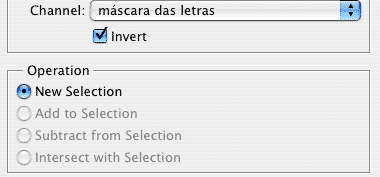
11 - É hora de criar uma série de ondulações na imagem do fogo, para torná-lo mais natural. Assim, vá ao menu Filter, Distort e escolha o filtro Ripple, ajustando-o conforme indicamos na figura seguinte:
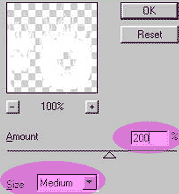
12 - De seguida, vá ao menu Filter, Blur e escolha Gaussian Blur, ajustando-o com Radius igual a 1:
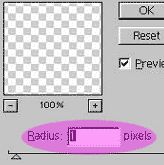
13 - Então, vá ao menu Select e escolha Inverse, para inverter a máscara que tem seleccionada;
14 - Vá ao menu Select, Modify e escolha Contract, ajustando-o em 4 pixels. Este comando fará uma contracção da máscara em 4 pixels. Se a sua imagem for maior, a redução também terá de ser;
15 - De seguida, torne mais suave a máscara. Para tal, vá ao menu Select, escolha Feather e ajuste-o, também, com 4 pixels;
16 - Vá ao menu Edit e escolha Cut, de forma a eliminar partes da imagem. Terá, então, algo como o visto na imagem seguinte:

17 - É hora de dar cor! Vá ao menu Image, Mode e escolha RGB Color e, de seguida, volte ao menu Image, Mode e escolha Indexed Color.
18 - Na janela seguinte, mude o campo Palette para Custom;
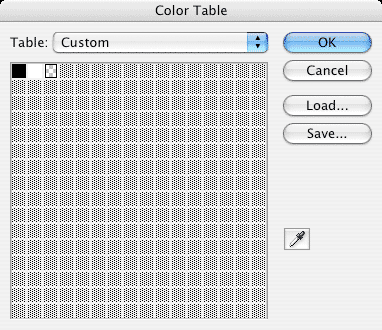
19 - Então, na janela seguinte, mude o campo Table para Black Body.
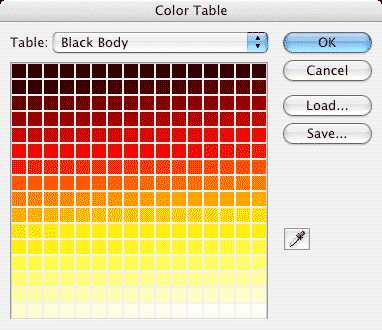
Terá então, a seguinte imagem final:

Este tutorial foi-nos, gentilmente, enviado por Flávio Scramignon, artista gráfico e plástico de Los Angeles (EUA).
| Tweetar |
| Se gostou desse artigo... | |
:: |
receba as novidades deste site por e-mail! |
Dê a sua opinião sobre este artigo
137 Opiniões
-
Anonymous on
Dezembro 10, 20062:20
O meu nome é Edson. Mexo com Photoshop há mais de um ano e gostei muito dos tutoriais, mas acho que seria melhor se fossem para o CS2 em português. um abraço! Valeu!
-
luiz on
Janeiro 10, 20076:57
alo!.. muito util e muito bom, mas só tem uma coisa... no passo 17, eu vou em imagem, modo, cores indexadas, mas ele não aparece o passo indicado. Em vez disso pergunta se eu quero fazer "flatten" nas camadas. Se der OK, a imagem escuresce... se cancelar, o efeito não é realizado... alguém pode me ajudar? luizvneto-@-hotmail.com
-
................. on
Janeiro 13, 200717:34
eu consigo fazer todos os passos mas quando chega ao 14 nao da certo nem o 17... alguem sabe por que?
-
Niury on
Fevereiro 1, 200716:57
Eeu nao sei. Consigo fazer todos os passos perfeitamente. Ah e achei muito legal
-
junior on
Fevereiro 8, 200718:30
Olá. Bem, como várias pessoas aqui, eu estou tendo um problema no passo 17.. nao aparece a próxima janela citada. Pergunta se eu quero, nao lembro bem a palavra, mas acho é algo parecido com mesclar, juntar.. Obs: meu photoshop eh o CS2 em PT-BR. Se alguém puder me dar uma ajuda eu agradeço muito mesmo. E-mail: rmr.junior@yahoo.com.br Obrigado.
-
Walter on
Fevereiro 14, 200715:20
ola pessoal sou completamente leigo e consegui fazer perfeitamente...porém, ate o passo 17, pois esta dando a mesma coisa dos demais amigos acima... tenho o photoshop CS2.. Por favor me ajudem! parabens pelo excelente site Um abraço!
-
Gestor on
Fevereiro 15, 20070:49
Acabei de verificar novamente, e este tutorial funciona, perfeitamente, em todos os Photoshop, inclusive no CS2. Magno Urbano
-
Déborah on
Fevereiro 19, 20072:57
como faço para fazer uma montagem?
-
Marcelo on
Fevereiro 20, 20070:05
Achei muito legal e tentei fazer por partes o tutorial da letra em forma de ouro. Gostaria que enviassem para mim uma parte do tutorial que não abre onde diz exatamente da configuração no menu filter(filter - render - lighting effects, pois esta parte é essencial no efeito nas letras. Tentei fazer uma configuração, mas não ficou igual a do tutorial. Desde já agradeço os excelentes tutoriais disponíveis..Um abraço !!
-
Nani on
Março 1, 200716:02
Eu adorei consegui fazer ate a opção 16 o resultado ficou igualzinho na hora de colocar cor não deu certo, meu cs é em portugues
-
luiz on
Março 23, 20071:23
Valeu..site nota 1000, estou querendo fazer um logo bem legal, mas eu não sei como fazer . se tiver tempo de dar a ddica..tenho fhotshop 7.0 e corel 11 . Aguardo as dicas se possivel Luiz / Rio de Janeiro / Capital
-
neto on
Abril 10, 200720:34
eu consegui fazer quase todo mais quando chegou no 17 eu coloquei a cor so que naum coloquei para (custon) naum sei ondi eh ... vcs sabem ondi eh ? me diz ai ... flows mais ta mto massa o turorial ta blz.
-
kelly kathyuscia on
Abril 15, 200717:37
nao endenti a parte 17 é hora de dar cor, não apareceu a janela seguinte para mudar o campo palleted para custom. e a janela pra mudar table para black body .........me ajudem.
-
emilio on
Abril 17, 20071:40
muito bom , gostei muito do site.
-
Kamahl on
Maio 6, 200723:41
tpw galera na opçao 17 , depois de por a opçao de juntar as layers , volte em image > mode > color table.. e tentem adicionar cores nela xD
-
Bruno Spadaro Toledo on
Maio 13, 20074:13
Ae pessoal, eu tenho o PS CS3 e não estou conseguindo passar do passo 16 para o 17, estou com problema em adicionar a cor... Ja tentei de todas as maneiras, mas não vai... Como faço no CS3???
-
Bruno Spadaro Toledo on
Maio 13, 20074:22
Ao gestor, substitua meu comentario por este: Consegui realizar no cs3 modificando o passo conforme a orientação do "Kamahl on Maio 6, 2007 23:41"... Valeu galera, site 10! Se não conseguir, oriente o pessoal a ler os comentários e seguir passo a passo que na maioria dos casos, vai dar certo...
-
Gestor on
Maio 13, 20074:54
Dividi a etapa 17 em três passos e coloquei mais duas imagens. Agora deve ficar mais claro como terminar o efeito.
-
andre on
Junho 18, 200720:51
alo!.. muito util e muito bom, mas só tem uma coisa... no passo 17, eu vou em imagem, modo, cores indexadas, mas ele não aparece o passo indicado. Em vez disso pergunta se eu quero fazer "flatten" nas camadas. Se der OK, a imagem escuresce... se cancelar, o efeito não é realizado... alguém pode me ajudar? andre.tech@hotmail.com
-
Joel Oliveira on
Junho 23, 200716:20
Bem, deu-me muito jeito para o meu trabalho de Higiene, saúde e segurança no trabalho, porque eu estou a fazer um trabalho sobre segurança contra fogos em estabelecimentos comerciais e deu muito jeito!
-
glauco on
Julho 24, 200718:32
A questão é a seguinte: depois da fase 17, vocês precisam de ir ao menu IMAGE, MODE e COLOR TABLE e depois, colocar GRAYSCALE para BLACK BODY. FIM!
-
Darlene on
Julho 25, 200715:02
Muito BOM, obrigada! Estou a fazer um curso de criação de páginas de web em Londres, mas ainda tenho dificuldades no inglês. Entretanto, pelo site consegui fazer o efeito de forma fácil! obrigada!
-
Isaias Ferreira on
Agosto 2, 200714:01
Gostaria de receber tutoriais de Photoshop, se fosse possível! obrigadooooo
-
edu on
Agosto 10, 200715:27
Eu gosdo de fazer montagens fotográficas!
-
felipe on
Agosto 27, 200714:39
e bom
-
daiane cristina ferreira gomes on
Setembro 7, 200714:18
quero fazer agora a montagem
-
talita on
Setembro 7, 200723:53
quero fazer uma montagem de fotos
-
wilhans on
Setembro 28, 200714:27
este é o melhor q tem e eu gosataria de participar
-
wilhans on
Setembro 28, 200714:32
# O meu nome é wilhans. Mexo com Photoshop há mais de um ano e gostei muito dos tutoriais, mas acho que seria melhor se fossem para o CS2 em português. um abraço! Valeu!
-
FABRICIO on
Outubro 2, 20075:42
sou iniciante e adorei muito este artigo,...estao de parabens isso facilita a vida da gente ,,..eu sou musico e dependo muito de minha imagem...isso me ajuda muito a fazer o meu marketing... um grande abraço e muito obrigado.. fica com PAPAI DO CEU
-
FABRICIO on
Outubro 2, 20075:45
OLA PESSOAL !! gostei muito dess site e adoraria, se possivel, receber tutoriais para o meu treinamento ..abraços e fiquem com PAPAI DO CEU
-
danieelle on
Outubro 12, 20071:24
eu queria saber como fazer montagens com varias fotos juntas sobre um fundo diferente... e depois colocar uma orla colorida e letras!
-
JOICE on
Outubro 31, 20071:40
MUITO BOM!!!
-
DKS on
Novembro 3, 200714:08
Oi Muito fix!!! Mas como já muita gente disse o passo 17 com o CS2 não dá para fazer já tentei fazer como o glauco disse mas a opção Color Table aparece-me desabilitada Quem me ajuda?
-
magno.urbano on
Novembro 3, 200720:25
Verifiquei o tutorial novamente, e não há qualquer problema no passo 17. Esse tutorial pode ser feito em qualquer versão do Photoshop posterior à 7 (inclusive).
-
edwin luisi on
Novembro 24, 20079:42
Foi tudo bem até chegar na última etapa, que é a de dar cor. Não sei porque, não consegui, apesar de teoricamente ter seguido todos os passos.
-
Anonimo on
Dezembro 28, 200717:33
Eh o seguinte... muito boa a tua aula mas vc pecou em um ângulo... Colocando os atalhos em inglês, eu te aconselharia a colocar em ingles e entre parenteses portugues, pq nem todo mundo usa o ingles...
-
magno.urbano on
Dezembro 28, 200718:00
clique no link seguinte para ver a tradução dos comandos do photoshop do inglês para o português.
-
thabata on
Janeiro 8, 200823:47
é muito tope isso .. kkk adoreiiiiii espero q eu aprenda melher melhor.. kkk bjos.
-
André on
Janeiro 19, 200815:31
o photoshop não está a gravar a selecção do texto, a não ser que eu use o rectangular selection. Alguém sabe me explicar porque? Agradeço, previamente.
-
brenda on
Janeiro 21, 200820:46
parabéns por esse tutorial rápido e fácil!
-
Luiz Felipe on
Janeiro 22, 200815:32
Tbm acho q poderia ser feito para Photoshop Cs em português... tem coisas q fica difícil de entender, por mais q eu saiba inglês...
-
magno.urbano on
Janeiro 22, 200817:32
clique no link seguinte para ver a tradução dos comandos do photoshop do inglês para o português.
-
alex biloti on
Fevereiro 4, 200822:30
este artigo serve para o photoshop cs... ow nao... pq teve atenho q eu usei e nao deu certo.. flow...
-
magno.urbano on
Fevereiro 5, 200819:57
Este efeito funciona em qualquer versão do Photoshop a partir da versão 7.
-
Flavio Müller on
Fevereiro 6, 200814:50
Muito útil, mas seria mais simples se estivesse em português.
-
magno.urbano on
Fevereiro 6, 200821:05
Caro Flávio, Se observar os comentários nessa página, vai ver que no dia 22 de janeiro de 2008 eu respondi a outro visitante, indicando o link onde podem ser encontrada a tradução dos comandos do Photoshop em inglês para o Photoshop em português.
-
teresinha on
Fevereiro 16, 200822:51
tenho esse programa mais o meu e em portugues e eu ñ consigo entender as explicaçao aqui porq sao em ingles
-
magno.urbano on
Fevereiro 17, 200813:04
clique no link seguinte para ver a tradução dos comandos do photoshop do inglês para o português.
-
Filipe Kunioshi on
Março 8, 200810:16
Oi, gente, eu estou com problemas na Etapa 19, na hora de muda pra "Black Body", eu coloco o "Table" em "Black Body" mas, quando dou "OK" a imagem fica deformada, fica toda pontilhada com tamanhos de pixels e de preto, o resto que sobra da imagem é toda vermelho escura, bem escura e branco.. Alguem poderia me ajudar?
-
Nick Jonas on
Março 19, 200815:49
apenas de eu não ter conseguido, mais ter entendido tudo, esse é um dos melhores tutoriasi que já vi nesse site! parabéns! muitooooo bem :D coloque mais tutoriais por favor
-
Lorena on
Março 24, 200818:41
maravilhoso
-
jeane ribeiroESPERTINHA_91@HOTMAIL.COM on
Março 29, 200811:30
ESSE ARTIGO AKIE É BALA! SE NAO FOSSE TAO BAO EU NAO ESTARIA AKIE COMENTANDU BJSSS
-
raul vinicius on
Maio 6, 20085:13
adorei esse site
-
alef on
Maio 16, 200822:02
Esse site é mutio bom! gostei muito! sou aprendiz de PHOTOSHOP e GOSTO MUITO desse site. ABRAÇOS AEW
-
Adriano on
Maio 22, 200821:06
Pow eu axei muito maneiro! pow eu queria fazer no meu photoshop a letra estilo trovao mais eu nao to encontrando pow ! mais ai essa dica e eu axei xous... Abraços...
-
Bruno on
Junho 16, 200819:40
o artigo está muito bem formulado....mas para a minha imagem ficar igual a esta eu fiz de umma outra maneira mas mesmo assim ficou igualzinha
-
Bruno on
Junho 16, 200819:43
esta muito bom.... mas para a minha imagem ficar igual eu tive que fazer de outra maneira....mas deu ^^ sao dos melhores tutoriais que eu ja vi
-
Magno Urbano on
Junho 16, 200820:28
Obrigado Bruno. Verifique também os outros tutoriais deste site!!!!
-
maxwell marconato on
Julho 6, 200817:37
oi gostaria de saber como faço para fazer uma montagem minha com efeito fogo !!!!!!!!!!
-
juliano on
Julho 8, 200823:33
muito bom. gostei muito...
-
allan on
Julho 14, 200812:22
maravilhoso
-
Maitê on
Julho 15, 200818:58
Acho que vcs são bons nisso. me mandem menssagens da idea de fazer efeitos com a palavra amor!!!!!!!!!!!!!
-
André on
Julho 18, 20081:43
o tutorial é excelente, mas a minha maior dificuldade é que a maioria dos tutorias para photoshop denomina as ferramentas em inglês e o meu photoshop é português. Se pudessem elaborar um tutorial com o nome das ferramentas em português, eu serei muito grato. Ao mais, os meus sinceros agradecimentos
-
Magno Urbano on
Julho 18, 20083:01
Caro André, obrigado pelos elogios...clique no link seguinte para ver os, comandos equivalentes no Photoshop em português.
-
Ana on
Agosto 13, 200815:39
Acho que podia ter os tutoriais em portugu ês ia ajuda bastante!! Valeeu...
-
Magno Urbano on
Agosto 13, 200818:40
Cara Ana, Se observar as respostas que eu dei nestes comentários vai ver que disponibilizo um guia com as traduções dos comandos do inglês para o português. Além disso, infelizmente o inglês hoje é uma língua universal e no que se refere a aprendizado, aconselho a sempre utilizarem e aprenderem as versões em inglês. Isso porque a grande maioria dos programas do mundo da informática e, principalmente, da computação gráfica, artes gráficas, efeitos visuais, etc., são todos em inglês. Logo, quem aprende com programas em português depois vai ter um trabalho dobrado para reaprender tudo para inglês. Em toda a minha carreira profissional eu ainda não estive em nenhum ambiente profissional de produção que tivesse programas em português. É só uma dica. Não obrigo ninguém a segui-la...
-
philipe on
Agosto 16, 200822:44
ajude-me a fazer este efeito de fogo no photoshop 7,0 em portugues. obrigado pela atenção.
-
Magno Urbano on
Agosto 17, 200810:52
Caro Philipe, todos os nossos tutoriais são feitos na versão em inglês do Photoshop, por ser a versão mais usada. Clique no link seguinte para ver a traduçao dos comandos equivalentes no Photoshop em português.
-
Poodao on
Setembro 16, 200813:18
muito bom!
-
Clébio on
Setembro 18, 200812:32
Valeu, que Deus continue a o iluminar.
-
Lucas on
Setembro 24, 20081:19
Tem como fazer isso no photofiltre
-
Flavio Scramignon on
Outubro 28, 20084:59
Atenção. Note no início do Tutorial... o "color mode" da imagem DEVE ser "grayscale" Senão o passo 17 não irá funcionar.
-
Anonymous on
Outubro 29, 200814:01
o meu nome é loraine gostei muito do trabalho de vcs é muito interesante e é isso adorei E um abraço bjox tchau???
-
Magno Urbano on
Outubro 29, 200816:49
Obrigado Loraine!
-
Bete on
Novembro 3, 200821:17
Oi...amei esse eu tenho esse PHOTOSHOP em português aí já fica melhor...as vezes ele não abria mas arrumei e fiz varias montagens com suas idéias...muito legal amei...=) Msn?Tenho bete.rigueira@hotmail.com Orkut?Tenho... É a mesma coisa SÓ QUE É YAHOO!
-
lidia on
Novembro 18, 200818:20
eu gostei muito d ++ eu so nao gostei do passo 15.........valel
-
adriana on
Novembro 23, 200813:31
Esta Mt fixe. . . Adoro
-
Leandro Ximenes on
Novembro 25, 200814:43
Muito legal essas dicas. Mas no final não consigo colorir, ele só colore pontinhos, como faço? segui passo á passo, mas só não colori. Por favor me ajude. Obrigado
-
Magno Urbano on
Novembro 25, 200817:24
é preciso seguir o tutorial com cuidado, pois o efeito funciona!
-
WILLIAM GARCIA on
Dezembro 16, 200822:30
Uso o Photoshop 7 e acho q consegui uma solução para os passos que seguem a etapa 17. Vá no menu IMAGE -> ADJUSTMENTS -> COLOR BALANCE -> Marque a opção SHADOWNS e defina o COLOR LEVELS em 100, 0, -100. Faça o mesmo em MIDTONES e em HIGHLIGHTS em 10, 0, -10.
-
IGOR on
Janeiro 19, 200917:28
muito bom, mas qual a letra a ser usada e tamanho ? ? ? ? ?
-
Magno Urbano on
Janeiro 20, 200915:26
Qualquer tipo de letra que seja grossa... quanto ao tamanho é só seguir, aproximadamente, a proporção da imagem que mostramos.
-
lucas on
Janeiro 28, 200920:14
nosssa é muito loko! quero um no meu site!
-
toni on
Fevereiro 3, 200923:43
Valeu belo tutorial só que meu pc é meio lerdo e precisava de tradução para cs 8
-
Magno Urbano on
Fevereiro 4, 20094:48
CS8? Essa versão só vai sair daqui a uns 6 anos. O Photoshop ainda está na versão CS4. Não existe Photoshop com versão 8. Depois do Photoshop 7, foi lançado o CS e, depois disso, o CS2, CS3, etc...
-
betiinha on
Março 16, 200918:38
bom eu amei o efeito mas na hora de colocar a cor, as camadas se juntam e a cor de fogo nao aparece!! agradeço se me puderem ajudar!
-
Camila on
Março 17, 200920:59
Amei esse tutorial mas, infelizmente, não consegui fazer o efeito. Quando chego no passo para indexar, vou em personalizar (custom) e faço tudo direitinho. Mesmo assim não da certo. Já li todos os comentarios mas, infelizmente, também não deu certo. Mesmo assim, obrigado. beijão
-
Magno Urbano on
Março 18, 20090:00
Obrigado Camila mas posso garantir-te de que o tutorial está certo. Verifique passo a passo as etapas realizadas e vai conseguir.
-
Alef Carvalho on
Abril 1, 200921:07
Muito bom o seu tutorial, mas quando eu ponho em Custom no ultimo passo, e depois Black Body, como faço para por as cores no nome "FOGO". Não consigo, e tembem quando eu ponho Black Body so o contorno da Palavra fica com cor e so amarelo como faço pa por o resto??? vlw ai
-
Teiinha on
Abril 20, 20090:31
Ameii!
-
André Luis on
Abril 20, 20092:12
Para quem está com problema do passo 16 para o 17, ao invés de utilizar o Cut, faça a suavização com feather e apenas delete a seleção. É esta a intenção... para poder ter noção das letras do nome!
-
Stifler on
Abril 27, 20092:32
Po eu nao consegui vocês poderiam , ensinar como faz no traduzido pra portugues, pq assim nao da pra entender nada :(
-
Magno Urbano on
Abril 27, 20093:06
Caro Stifler, infelizmente a língua inglesa hoje é uma realidade mundial e aqueles que dominam essa língua têm mais oportunidades que os outros que não o fazem. Na vida diária, principalmente a nível profissional, dificilmente vai encontrar todos os programas em português, a menos que trabalhe só com o Office e meia dúzia de outros programas. Se a sua intenção é a de lidar com a área gráfica, prepare-se para começar a usar os programas em inglês. Infelizmente é essa a realidade do mercado a nível mundial. Apesar disso, criamos uma tabela de conversão para os comandos equivalentes no Photoshop em português, clique aqui. Entretanto, tenha em conta o que eu disse. A menos que o português passe a ser a língua de escolha internacional entre os países, todos os que querem desenvolver-se no marcado profissional vão ter de, obrigatoriamente, aprender inglês.
-
jessica on
Maio 7, 200916:32
quero fazer montagem de foto
-
iuri on
Maio 22, 200917:26
esse tutorial é bom!
-
yuri on
Maio 26, 200915:38
O meu nome é yuri. Uso o Photoshop há mais de um ano e gostei muito dos tutoriais, mas acho que seria melhor se fossem para o CS2 em português. um abraço! Valeu! meu orkut é:yuriflores_dj@hotmail.com
-
Magno Urbano on
Maio 26, 200916:40
Caro Yuri, os tutoriais servem para qualquer versão de Photoshop à partir da 7, a não ser que seja dito o contrário. No caso da versão específica em português, precisará de usar a nossa página de referência, para ver os comandos equivalentes. clique aqui.
-
Ray♥ on
Julho 16, 20090:39
Como disse Anonymous,realmente seria mais facil com o CS2 em português, pois fiz todo o processo e deu erro na cor rss. Beijos e Abraços a todos.
-
Sabrina on
Julho 21, 20090:33
Adorei o tuto, é excelente, mas estou com um probleminha, fiz ele passo a passo e da primeira vez ficou certinho... então fui tentar fazer a segunda vez e não dá certo e já revisei todos os passos... e a principio não estou pulando nada. O problema que está dando é na última etapa na hora de dar a cor. Se puderes me dar uma luz ficaria muito agradecida! Obrigada desde já!!!
-
Magno Urbano on
Julho 21, 20093:53
É difícil dizer onde está a errar. Como foi dito antes, o tutorial funciona se for seguido à risca... :-)
-
caio aion on
Novembro 23, 200916:12
muito loko
-
daniela on
Dezembro 29, 200917:41
oi...Adorei o site , mas estou com um probleminha, dá tudo certinho soh na hora de dar cor, fica pigmentado em preto e branco e nao com cor de fogo. Escolho a opçao black body, mas nao dá cor a palavra. Alguém pode me ajudar? Tenho o CS4 - versao11.
-
Anonymous on
Janeiro 1, 201020:00
Eu tenho o mesmo problema que o Luiz... alguem me ajude bruno_silva109@hotmail.com
-
JUNIOR de ITABERABA on
Janeiro 15, 20101:00
Verifiquei o tutorial novamente, e não há qualquer problema no passo 17. Esse tutorial pode ser feito em qualquer versão do Photoshop posterior à 7 (inclusive).
-
BRUNO on
Fevereiro 2, 201014:42
MUITO BOM O TUTORIAL !porem, na hora de por cor.. o efeito não fica igual ao seu! so funciona na palavra fogo? estou tentando QUEIMA TOTAL
-
Michele on
Fevereiro 27, 201017:20
Eu gostaria que vocês me ensinassem a fazer essa montagem das letras pegando fogo, porque eu não entendi nada.
-
marcos paulo orlandini batemarco on
Março 11, 20100:45
gostaria de faze plano de fundo com o nome de minha banda chamada: STRINITIDY. E TBM A FTO DO PERFIL. OBRIGADO.
-
fabricio on
Abril 1, 20104:27
bom
-
clovis on
Maio 5, 20105:41
não tive sucesso com a sua explicação se puder detalhar melhor obrigado.
-
Não interessa on
Maio 9, 201019:27
Aff, o meu Stylize fica cinza. e-e'
-
tiago on
Maio 21, 20102:41
muito bom muito otimo
-
DARCI on
Agosto 26, 20105:45
GOSTEI MUITO DESSA ESCRITA. TEM COMO VOCES ME ENVIAREM VIA EMAIL A PALAVRA BRASIL EM FORMA DE FOGO?
-
peterson on
Setembro 15, 201018:02
quero as letras do meu nome em fogo
-
glauber on
Setembro 22, 201019:08
é massa, de mais véio ^_^ (tradução para português: Muito bom, amigo!)
-
ronaldo on
Setembro 29, 20102:26
eu ainda não conseguir fazer os efeitos por que o meu Photoshop é a versão 10.0 e o menu do meu esta todo em português e o de vocês é em ingles... me ajudem por favor, se puderem obrigado
-
Magno Urbano on
Setembro 29, 201013:56
Caro Ronaldo, os nossos tutoriais podem ser criados em qualquer versão de Photoshop, a partir da 7. Para obter a tradução dos comandos, veja esta página.
-
mario e. l. souza on
Setembro 30, 201015:29
É muito interessante saber que posso fazer umas coisas muito legais através deste tutorial, vcs estão de parabéns!!!
-
Jeh on
Outubro 27, 20105:54
Adorei !! Consegui fazer ficou perfeito! Só não consigo colocar isso em alguma imagem, como faço?
-
Marcos Paulo on
Novembro 8, 20102:33
muito bom muito facíl de usar!!
-
Elan on
Janeiro 22, 201118:32
no passo 19 quando eu do ok não fica tudo tipo fogo fika meio amarelado mas muito pouco!! ajuda aí? elan_filipe@hotmail.com
-
ROSELI on
Janeiro 25, 201112:54
nossa de mais muito legal!!!!!!!!!!!
-
96RuyGraca on
Março 9, 201113:27
Posso fazer isto no Paint Net? Eu sou criador de logos do canal 96RuyGraca e um amigo pediu para criar um logo para ele e eu sou o responsável de criar este logo.
-
Anonymous on
Maio 18, 201114:26
bom eu adorei esse site pois ajuda a quem tem dificuldade a fazer algumas coisas de informatica
-
leonardo on
Maio 21, 201118:55
eu acho esse artigo muito bom
-
ANDERSON on
Maio 28, 201122:10
conseguir até o 15 mais o 16 é complicado e afinal o que é (cut) jja fiz varias pesquisas no google é diz que é espatula e esta em filtro e não ém editar como esplicado no tutorial.
-
ANDERSON on
Maio 28, 201122:11
conseguir até o 15 mais o 16 é complicado e afinal o que é (cut) jja fiz varias pesquisas no google é diz que é espatula e esta em filtro e não ém editar como esplicado no tutorial. o meu é o cs3 em portugues.
-
Débora on
Setembro 22, 20111:29
Muito bom o tuto axo que sei o que da de errado no passo 17 tem que mudar um lance la embaixo pra patern, comigo deu certo valeuzaço bom mesmo
-
φэ๏√ลииล on
Outubro 2, 20119:28
esse siti e muito legal eu achei muito legal fazer o nome em forma de fogo muito legal.
-
Kastyel on
Outubro 4, 201119:36
Mto da hora, brigadão eu tva fazendo uma prova e isso me ajudou mto. Valeu mesmo...
-
Magno Urbano on
Outubro 5, 201123:54
Disponha Kastyel!
-
mikiinha on
Outubro 8, 20111:15
E muito legal este site...adorreeieeiiiiiiii
-
grazielle alves da silva on
Outubro 30, 20113:22
eu quero fazer mais ñ consigo fazer montagens em letras eu queiria uma ajuda
-
jonathan da silva on
Dezembro 23, 201122:52
ficou muito bom gostei muito mesmo
-
amanda sapekynha on
Janeiro 28, 201223:30
é muito bom adorei!!!
-
breno on
Dezembro 30, 201218:12
oi meu nome é breno e gosto de fazer montagen
-
ana carolina on
Julho 2, 20143:13
oiii goataria de saber como fazer montagem no paint se for preciso isso eu agradeço







